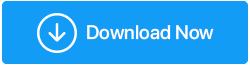Melhores maneiras de corrigir o registro corrompido no Windows 10
Publicados: 2021-05-17O registro do Windows é uma parte essencial do sistema operacional. Ele salva informações relacionadas às configurações do programa, perfis de usuário e sistema. Quando algumas alterações no Editor do Registro são feitas, você pode acabar com um erro de registro corrompido, causando mau funcionamento do sistema.
Neste post, explicaremos como corrigir e restaurar o registro corrompido no Windows 10.
O que é o Registro do Windows?
Quando um novo programa é instalado ou um aplicativo antigo é desinstalado, o Registro do Windows recebe instruções e referências de arquivos. Isso ajuda o sistema operacional a iniciar e executar o aplicativo. Mas quando essas referências, chaves de registro, valores de registro e seções de registro ficam corrompidos, ocorrem erros de registro.
Felizmente, existem maneiras de corrigir o registro corrompido no Windows 10. Isso pode ser feito redefinindo o sistema, restaurando o sistema ou usando um fixador de registro inválido de terceiros que seja confiável e confiável.
Para saber mais sobre tudo isso, leia o post até o final.
Verificação de fatos – Por padrão, os arquivos de registro do Windows são armazenados no diretório C:\Windows\System32\config
Como o registro do Windows 10 é corrompido?
Desligamento inesperado de registros corrompidos do computador e existem várias maneiras de desligar inesperado.
- Quando há uma falha de energia e não há suporte para UPS disponível
- Se o sistema for afetado pelo vírus, ele causará um desligamento inesperado
- Se houver arquivos de sistema corrompidos
Dica : Antes de entrar em detalhes e fazer qualquer alteração ou corrigir o registro quebrado, certifique-se de fazer backup do registro. Para saber mais sobre isso, leia – como fazer backup do registro no Windows 10
Curto no tempo?
Se você não tiver tempo nem conhecimentos de informática suficientes para corrigir manualmente os registros corrompidos no Windows 10, poderá usar a Limpeza Avançada do PC. Esta ferramenta completa de otimização e limpeza de PC ajuda a corrigir entradas de registro inválidas com eficiência. Além disso, também ajuda a limpar arquivos indesejados, arquivos temporários, downloads antigos, malware e outros erros do Windows.
Para usar a Limpeza Avançada do PC e corrigir o registro inválido, siga as etapas abaixo:
Baixe a Limpeza Avançada do PC
1. Baixe e instale o Advanced PC Cleanup
2. Inicie a ferramenta 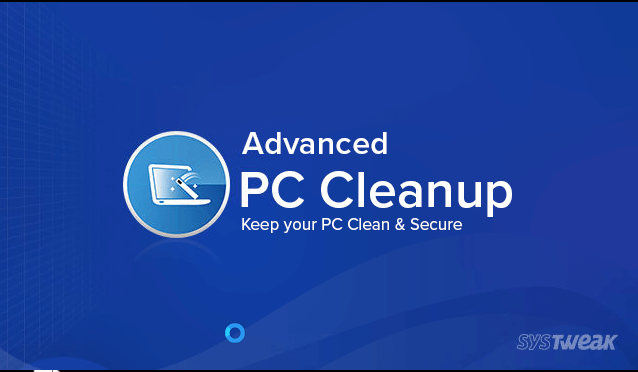
3. Clique na opção Registro inválido no painel esquerdo > Verificar agora
4. Aguarde a conclusão da verificação
5. Depois de obter o resultado, clique em Limpar agora. 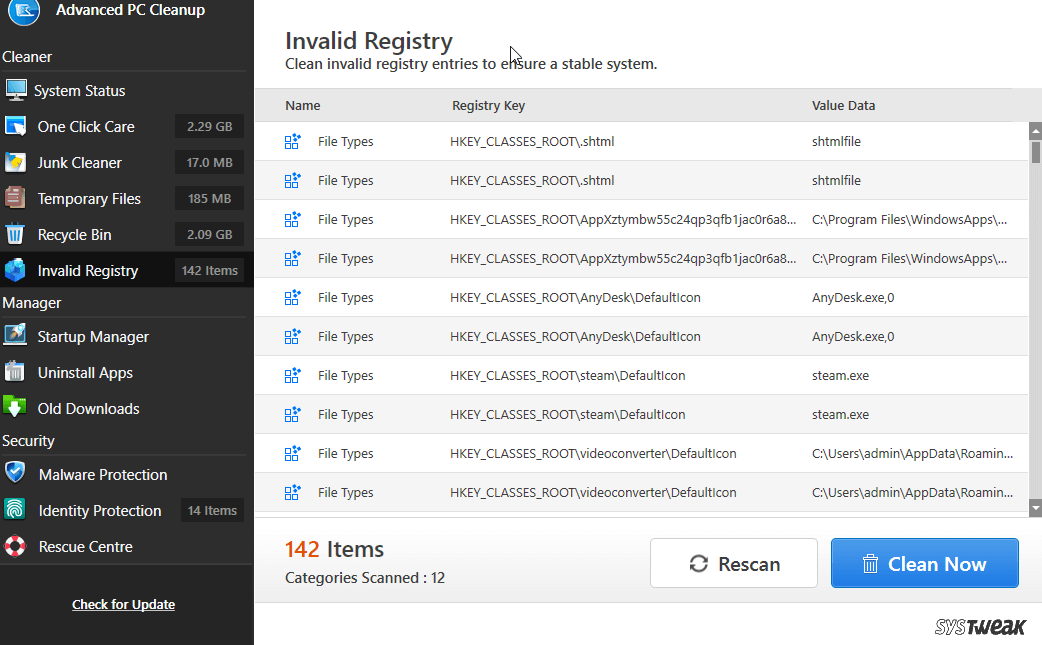
Dessa forma, você pode corrigir rapidamente entradas de registro inválidas sem entrar em detalhes técnicos.
No entanto, se você não quiser usar uma ferramenta de limpeza de PC, sempre terá outra opção. Aqui, explique as maneiras manuais de corrigir o registro corrompido.
Maneiras de corrigir registros corrompidos do Windows 10: –
Lista de conteúdos
- 1. Diagnosticar o Windows com a ferramenta de verificação de erros
- 2. Use o programa de limpeza do Registro
- 3. Finalize todo o processo antes de desligar agora
- 4. Diagnosticar o Windows 10 pelo Visualizador de eventos
- 5. Restaure o computador
- 6. Atualize o BIOS do Windows
- 7. Redefinição de fábrica do PC com Windows 10
1. Diagnosticar o Windows com a ferramenta de verificação de erros
Com a ferramenta de verificação de erros, podemos verificar o erro no disco rígido. É um processo automático, mas demorado, que pode variar de 10 minutos a 2 horas, dependendo do tamanho do disco e dos dados disponíveis.

Etapas para executar a ferramenta de verificação de erros: –
- Digite File Explorer na pesquisa e abra-o.
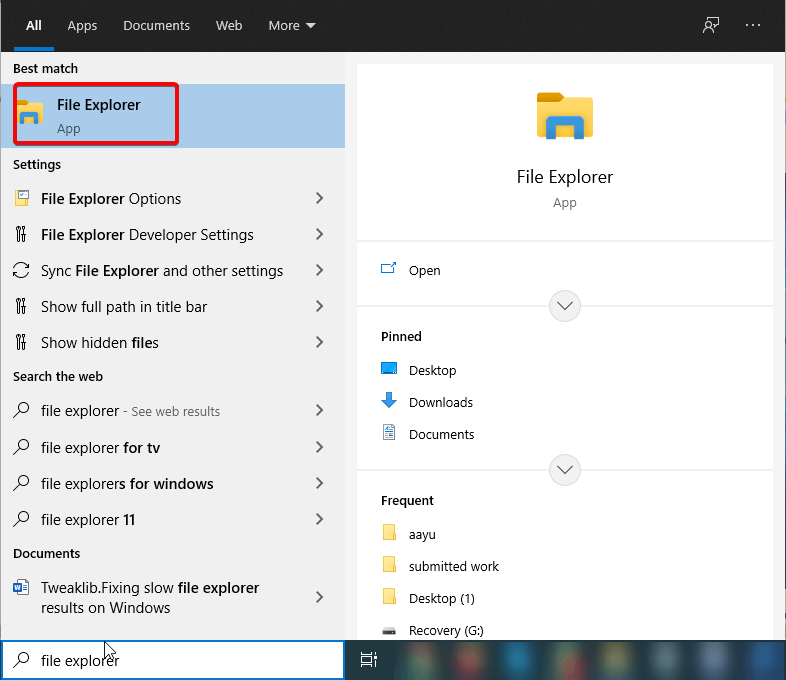
- Selecione a unidade C e escolha as propriedades clicando com o botão direito
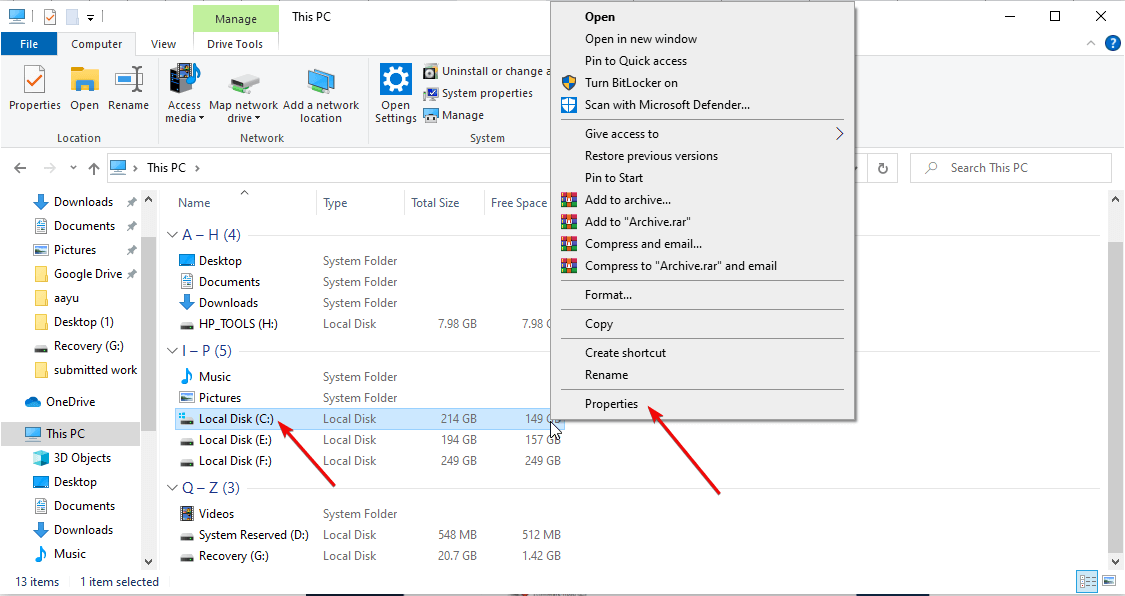
- Selecione Ferramentas> Verificar> Digitalizar agora
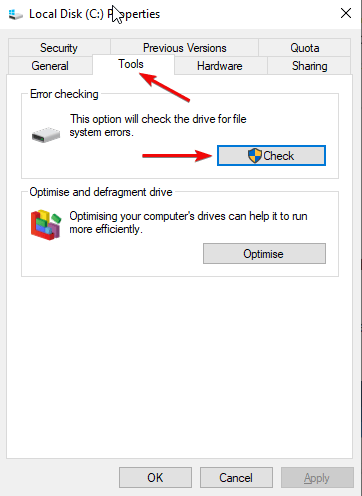
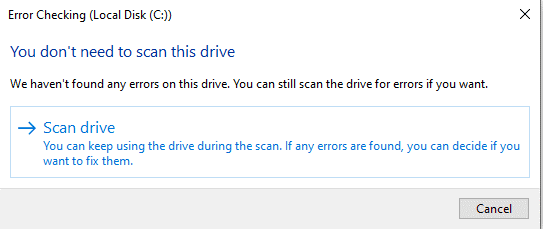
2. Use o programa de limpeza do Registro
Programas de limpeza de registro removem entradas indesejadas de registros do Windows que não existem mais.
Recomendamos o uso do Advance PC Cleanup com base nas avaliações dos usuários para remover registros inválidos.
Recursos avançados de limpeza do PC: –
- Ele limpa lixo e registros
- Fornece segurança do PC, como proteção de identidade e malware
- Otimiza o sistema para um melhor desempenho
- Desinstalador de programas
O Advance PC Cleanup é um software econômico para remover registros inválidos. Além disso, também ajuda na remoção de arquivos temporários e Boost RAM. Você também pode remover qualquer programa indesejado e liberar espaço por seu recurso exclusivo chamado Program Uninstaller.
É muito fácil de instalar e executar.
3. Finalize todo o processo antes de desligar agora
Muitos aplicativos em execução podem fazer com que seu PC fique muito lento, o que pode resultar em travamento ou desligamento forçado. Para conter esse problema, podemos encerrar os aplicativos em execução indesejados na barra de tarefas.
Para encerrar tarefas do gerenciador de tarefas, siga as etapas: –
- Pressione as teclas ctrl+alt+delete juntas e escolha Gerenciador de Tarefas para abrir
- Selecione a guia Processo e, em seguida, selecione o aplicativo que deseja fechar e clique em Finalizar tarefa
4. Diagnosticar o Windows 10 pelo Visualizador de eventos
O visualizador de eventos no Windows 10 ajuda você a descobrir os aplicativos em execução e os eventos de erro no sistema. Esse processo facilita a determinação da causa raiz do erro.
5. Restaure o computador
Por este método, você pode redefinir todas as configurações do sistema. Se você instalou algum software que está causando um erro, restaurar o sistema é a melhor maneira, pois executando esta etapa o sistema voltará ao estágio inicial em que não havia erro.
Leia também: Como e quando usar a restauração do sistema no Windows 10
6. Atualize o BIOS do Windows
BIOS - Sistema básico de entrada/saída ajuda na inicialização do Windows. Embora seja atualizado pelo fabricante, em alguns casos, como se os arquivos essenciais estiverem corrompidos, você precisará atualizá-lo manualmente.
7. Redefinição de fábrica do PC com Windows 10
Ao realizar a redefinição de fábrica, o PC que não responde volta a um estado normal que funciona bem. Mas você terá que fazer o backup completo de seus dados antes de realizar a redefinição de fábrica para que seus dados permaneçam seguros e acessíveis.
Conclusão:
Discutimos várias maneiras pelas quais podemos corrigir registros corrompidos no Windows 10. Todas as maneiras fornecidas acima são verificadas e confirmadas por especialistas e usuários. Se você quiser resolver o problema sem problemas, recomendamos que você tente a Solução número 2, que inclui o Programa de Limpeza do Registro, pois é a maneira mais conveniente de remover o erro de registro do sistema. Deixe-nos saber seus comentários na caixa abaixo.
Próximas leituras:
CCleaner Vs CleanMyPC – Clash Of Registry Cleaners
5 maneiras simples de abrir o editor de registro do Windows 10
Limpadores de registro para Windows 10